
发布时间:2016-05-27 15: 59: 29
有时候在数学中对数学问题进行描述时,总是用一个简单的公式来描述可能出现的几中情况,比如减加号这是最常见的一种,表示有减和加两种情况。在文档中用MathType编辑公式,减加号在与之一起出现时,也有其特定的模板可以进行输入,下面就来看看MathType减加号的编辑方法。
具体操作过程如下:
方法一:直接使用模板
1.按自己的使用习惯打开MathType公式编辑器后,在工作区域进行相应的公式编辑。
2.在需要输入减加号的地方,选择MathType工具栏模板中的“运算符”模板,在所列出的符号中选择减加上点击就可以了,这时工作区域就会出现减加的符号了。
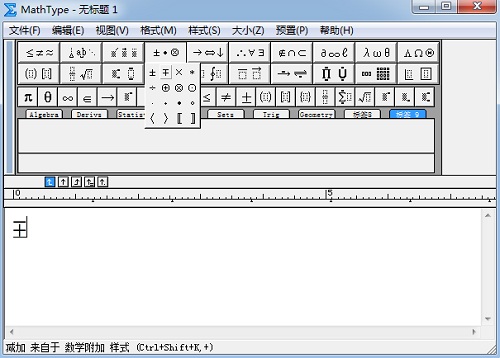
方法二:插入符号
1.在MathType工作界面中,选择菜单命令下的“编辑”——“插入符号”,这时会弹出来一个插入符号窗口。

2.在插入符号窗口,在“查看”的下拉菜单中选择“描述”,拉动下方符号面板的滚动条,找到减加号,点击后再点击“插入”、“关闭”按钮就可以在工作区域中插入减加号了。
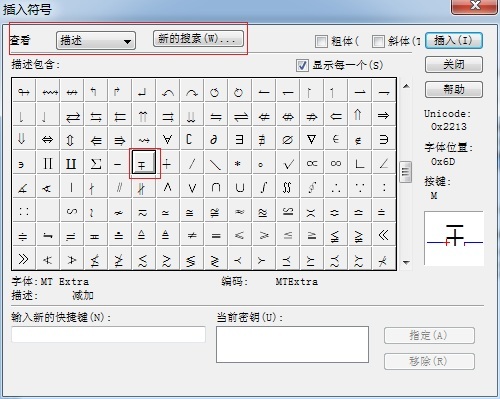
以上内容向大家介绍了MathType减加号的编辑方法,其实这个符号使用的频率很高,是大家常用的符号之一,所以MathType也有它的模板,直接点击就可以使用了,这样非常方便,这样也使得编辑公式的工作非常轻松。MathType数学符号的编辑一般都可以通过这两种方法来编辑,但是对于一些特殊的符号,也可以通过其它方法来编辑,以下丁字符号为例,可以看看MathType特殊编辑的方法,具体请参考教程:下丁字符号怎么用MathType编辑出来。
展开阅读全文
︾